CrystalDiskInfo硬盘检测工具怎样设置磁盘高温报警?CrystalDiskInfo硬盘检测工具设置磁盘高温报警的方法
如果你正在使用CrystalDiskInfo硬盘检测工具,并且想要设置磁盘的高温报警,那么你来对地方了!接下来的文章将为你详细介绍如何操作。 首先,你需要打开CrystalDiskInfo软件,在主界面中找到“警报”选项卡。 然后在“警报”选项卡中,你可以看到一个名为“温度警告”的设置项。在这里,你可以设定当硬盘温度超过某个阈值时,软件会发出警报。 点击“确定”按钮保存你的设置即可完成磁盘高温报警的设置。 希望这个教程对你有所帮助,让你能够更好地保护自己的硬盘数据安全。
第一步:打开CrystalDiskInfo,进入主界面,进入后,切换要设置报警的磁盘;
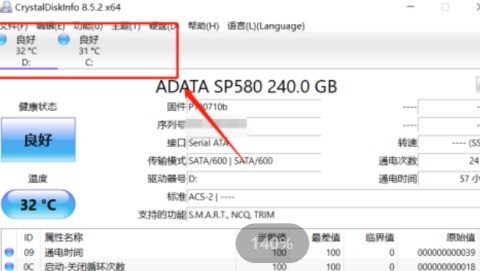
第二步:然后点击当前显示的温度位置;
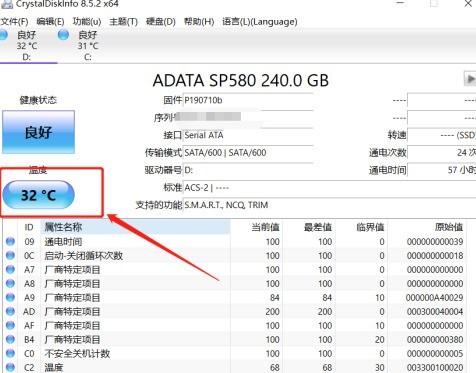
第三步:点击后弹出温度报警设置功能,默认是60℃;
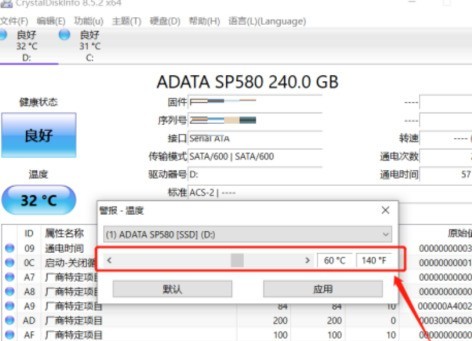
第四步:可以拖动滚动条设置温度,然后点击应用按钮即可;
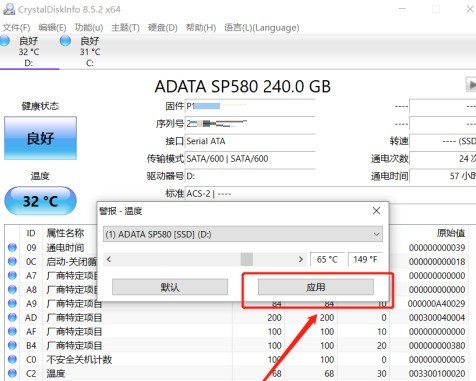
第五步:如果有多块磁盘,可以点击上面的下拉框选择其他硬盘进行设置。
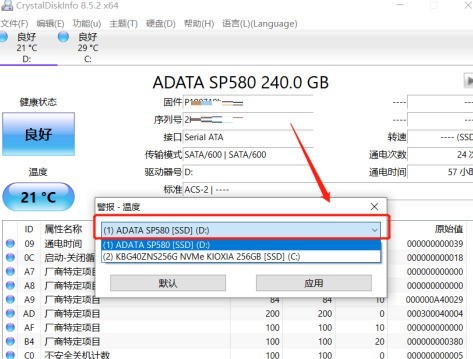
以上就是小编带来的CrystalDiskInfo硬盘检测工具设置磁盘高温报警的方法,更多相关资讯教程,请关注ZOL下载。
文章标题:CrystalDiskInfo硬盘检测工具怎样设置磁盘高温报警?CrystalDiskInfo硬盘检测工具设置磁盘高温报警的方法
文章链接://www.hpwebtech.com/jiqiao/94447.html
为给用户提供更多有价值信息,ZOL下载站整理发布,如果有侵权请联系删除,转载请保留出处。
相关软件推荐
其他类似技巧
- 2025-01-19 06:55:02CrystalDiskInfo:硬盘检测工具操作技巧全知道
- 2025-01-19 06:39:01磁盘碎片整理软件软件有哪些 免费磁盘碎片整理软件软件精选
- 2025-01-18 09:32:01磁盘碎片整理软件软件有哪些 热门磁盘碎片整理软件软件精选
- 2025-01-17 09:33:01磁盘碎片整理软件软件有哪些 下载量高的磁盘碎片整理软件软件精选
- 2025-01-15 09:37:01磁盘碎片整理软件软件哪个好用 好用的磁盘碎片整理软件软件排行
- 2025-01-14 10:08:01磁盘碎片整理软件软件哪个好 实用的磁盘碎片整理软件软件精选
- 2025-01-12 11:26:02CrystalDiskInfo:硬盘检测工具及操作技巧全解析
- 2025-01-09 07:14:01CrystalDiskInfo:硬盘检测工具及操作技巧全知道
- 2025-01-08 08:26:01CrystalDiskInfo:硬盘检测软件操作技巧全知道
- 2025-01-07 08:37:01CrystalDiskInfo:硬盘检测工具的操作技巧全解析
CrystalDiskInfo软件简介
CrystalDiskInfo是一款小巧的硬盘信息检测工具,CrystalDiskInfo通过读取S.M.A.R.T了解硬盘健康状况,可以迅速读到本机硬盘的详细信息,zol提供crystaldiskinfo下载。软件基础简介CrystalDiskInfo通过读取S.M.A.R.T了解硬盘健康状况,可以迅速读到本机硬盘的详细信息,包括接口、转速、温度、使用时间等.软件还会根据... 详细介绍»









